VT Advanced Malware Protection voor Cisco CallManager Express-configuratievoorbeeld
Inhoud
Inleiding
Dit document biedt een voorbeeldinstallatie van Cisco Video Telephony (VT) Advanced op een Cisco CallManager Express (Cisco CME) systeem.
Voorwaarden
Vereisten
Zorg ervoor dat u aan deze vereisten voldoet voordat u deze configuratie probeert:
-
Video inschakelen voor Cisco CallManager Express
-
Video op elke Cisco IP-telefoon inschakelen
-
Sluit de Cisco IP-telefoon aan op het telefoonnetwerk
-
Download de Cisco VT Advanced-software
Gebruikte componenten
De informatie in dit document is gebaseerd op de volgende software- en hardware-versies:
-
Cisco VT-camera
-
Persoonlijke computer (PC)
-
Cisco IP-telefoon 7960
-
VT Advanced Software 1.0(2)
De informatie in dit document is gebaseerd op de apparaten in een specifieke laboratoriumomgeving. Alle apparaten die in dit document worden beschreven, hadden een opgeschoonde (standaard)configuratie. Als uw netwerk live is, moet u de potentiële impact van elke opdracht begrijpen.
Overzicht
Cisco VT Advanced is een systeem dat de functionaliteit voor videotelefonie naar Cisco IP-telefoons brengt die voor video zijn ingeschakeld. Cisco VT Advanced Software die met de VT-camera is geïntegreerd, stelt een pc voor die met een Cisco IP-telefoon wordt aangesloten om video aan telefoonoproepen toe te voegen zonder dat u een extra knop nodig hebt. Als het VT-voordeel van Cisco is ingeschakeld, hebt u nog de mogelijkheid voor de IP-telefoon om door te sturen, over te dragen, te houden of te dempen. Cisco VT Advanced is bedoeld voor desktop-to-desktop IP-videogesprekken en niet als een oplossing voor videoconferencing.
Cisco VT-geavanceerde installatie
Stel Cisco VT-camera in
Voltooi deze stappen om de Cisco VT-camera te installeren.
Afbeelding 1-Cisco VT-camera 
-
Verwijder de camera, de privacy en de flexibele camerabank van de verpakking.
-
Monteer de camera op de flexibele camerabank.
-
Sluit de privacy-schaduw aan op de camera.
-
Plaats de camera boven op uw monitor.
Opmerking: Sluit de camera niet aan als de VT Advanced-software niet is geïnstalleerd.
VT Advanced Software installeren (optioneel)
In het gedeelte Vereisten van dit document wordt aangegeven dat de software al geïnstalleerd moet worden. Als u dit niet gedaan hebt of als u de versie wilt upgraden, kunt u de software downloaden van de pagina Software Download (alleen geregistreerde klanten).
Als u hulp nodig hebt bij het installeren van de software op uw pc, raadpleegt u VT Advanced Installatie op een pc voor meer informatie.
Verifiëren
Voltooi deze stappen om te controleren of uw Cisco VT Advanced-programma correct werkt.
-
Kies Start > Programma's > Cisco VT Advanced om het programma voor VT Advanced te starten.
Als het programma niet wordt geopend, maar u kunt het kleine pictogram in de taakbalk zien door erop te dubbelklikken om het venster voor VT-voordeel weer te geven.
Afbeelding 2-Cisco VT pictogram voor voordeel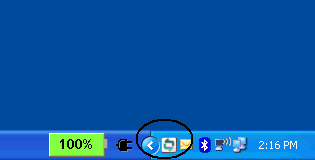
-
Klik op de knop Start Video Control om zowel de lokale als de externe vensters te zien die de beelden van de videotelefonie weergeven.
Als er een telefoontje is gepleegd, kunt u zichzelf zien in het plaatselijke venster en de persoon aan de andere kant van het telefoongesprek in het afstandsvenster. Zie ook een stevige groene balk voor het verzendings- en ontvangstvenster. Als u een rode X door het venster VT Advanced hebt, moet u dit probleem oplossen.
Afbeelding 3-VT Afstandsbediening en lokaal venster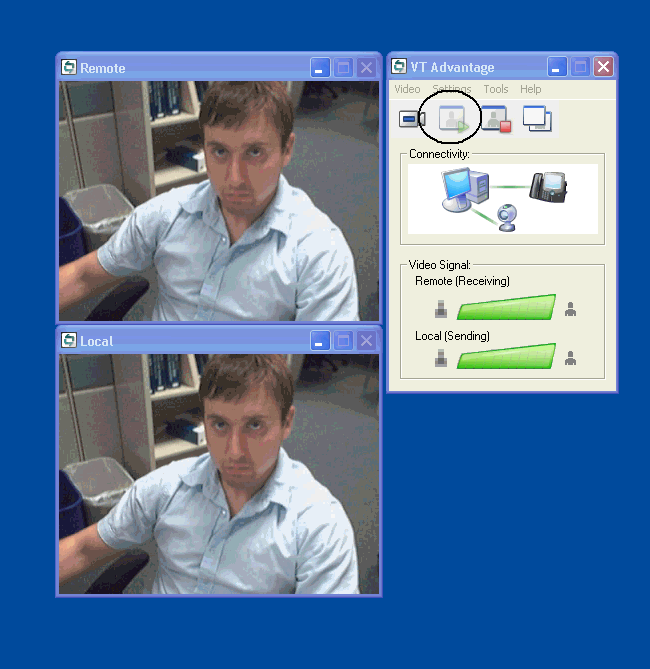
Problemen oplossen
Probleem 1
Als u geen lokaal signaal ontvangt, zorg er dan voor dat de videocamera correct is geïnstalleerd in de USB-poort en dat de camera niet is opgenomen in de VT Advanced-toepassing (Video > mute-video).
Een ander probleem dat u zou kunnen tegenkomen is dat u een rode X door het venster van VT Advanced ziet wat betekent dat er geen verbinding is tussen de IP-telefoon en uw PC. Controleer of de stekker goed in het stopcontact zit en of het apparaat niet slecht werkt.
Afbeelding 4-Connectiviteitsproblemen 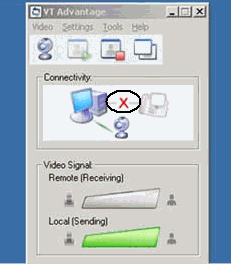
Een andere optie is de configuratie te controleren die u op uw Cisco CallManager Express-systeem hebt om te zien of video is ingeschakeld op Cisco CallManager Express en de IP-telefoons. Deze uitvoer is een fragment uit een werkende configuratie van Cisco CallManager Express.
| Cisco 3725 router |
|---|
AUSNML-3725-03#show running-config . . . . ! ! ! ! telephony-service no auto-reg-ephone load 7960-7940 P00307020300 max-ephones 144 max-dn 500 ip source-address 172.22.1.154 port 2000 service phone videoCapability 1 !--- The service phone videoCapability command enables !--- the video functionality on your Cisco CallManager Express system. This command !--- is case sensitive, so in order for it to work, it must be typed !--- as is shown here: dialplan-pattern 1 5125551212 extension-length 4 voicemail 2000 max-conferences 8 gain -6 transfer-system full-consult secondary-dialtone 9 create cnf-files version-stamp Jan 01 2002 00:00:00 ! ! ephone-dn 11 dual-line number 1001 name Cisco Auto-Attendant call-forward all 2010 call-forward busy 2010 ! ! ephone-dn 12 dual-line number 1002 namest Phone call-forward busy 2000 call-forward noan 2000 timeout 10 phone 1 device-security-mode none video !--- The video command enables the option of using video !--- on your phone. Once this configuration is added, your !--- phone shows a small camera icon on the bottom right !--- corner of the window. mac-address 0030.94C2.D6E7 type 7960 button 1:11 2:16 ! ! ! |
Als u de foutmelding krijgt die niet is aangesloten op de telefoon wanneer u het VT Advanced Camera aansluit gereedschap gebruikt, controleer dan of de PC toegang heeft tot de spraak VLAN. Zorg ervoor dat de firewall de route naar de stem VLAN niet blokkeert en, als er geen route naar de stem VLAN in de firewall is, moet u een route toevoegen.
Probleem 2
Indien video tussen intrasites werkt maar niet interlokaal, dan dient u deze stap uit te voeren:
Ga naar Systeem > Locaties en verander de Locatie RSVP-instellingen in No Reservation.
Gerelateerde informatie
- Cisco VT Advanced Quick Start Guide (1.0(2))
- Videoondersteuning op CME
- VT-geavanceerde installatie op een pc
- Ondersteuning voor spraaktechnologie
- Productondersteuning voor spraak en Unified Communications
- Probleemoplossing voor Cisco IP-telefonie

- Technische ondersteuning en documentatie – Cisco Systems
Contact Cisco
- Een ondersteuningscase openen

- (Vereist een Cisco-servicecontract)
 Feedback
Feedback